Menyesuaikan dan mengelola komponen Power BI (pratinjau)
[Topik ini adalah dokumentasi prarilis dan dapat berubah.]
Secara umum, komponen Power BI disesuaikan dan dikelola sangat mirip dengan komponen lain di Power Apps. Namun, ada sejumlah karakteristik komponen Power BI yang memerlukan langkah tambahan atau yang memiliki pertimbangan tambahan. Artikel ini membahas karakteristik khusus ini.
Penting
- Ini adalah fitur pratinjau.
- Fitur pratinjau tidak dibuat untuk penggunaan produksi dan mungkin memiliki fungsionalitas yang dibatasi. Fitur ini tersedia sebelum rilis resmi agar pelanggan bisa memperoleh akses awal dan memberikan tanggapan.
Penyesuaian dengan komponen Power BI
Setelah mengimpor laporan solusi terkelola, Anda dapat membuat perubahan pada laporan, atau himpunan data untuk membuat penyesuaian. Untuk memasukkan perubahan ke Power Apps sebagai lapisan tidak terkelola, Power BI dan Power Apps harus disinkronisasikan secara manual. Anda pertama kali membuat perubahan di Power BI, kemudian mendeteksi dan mensinkronisasikan perubahan di Power Apps. Informasi selengkapnya: Lapisan solusi - Power Apps
Alur dasar adalah sebagai berikut:
Mulai dengan solusi terkelola laporan dan/himpunan data yang Anda inginkan. Anda dapat mengimpor solusi terkelola dari marketplace atau Anda dapat menggunakan produk Anda sendiri.
Buat solusi baru.
Menambahkan laporan dan/atau komponen himpunan data yang ada dari solusi terkelola (Dari Dataverse) ke solusi baru.
Setelah laporan atau himpunan data ditambahkan ke solusi baru, pilih komponen solusi dan pilih Buka di Power BI.
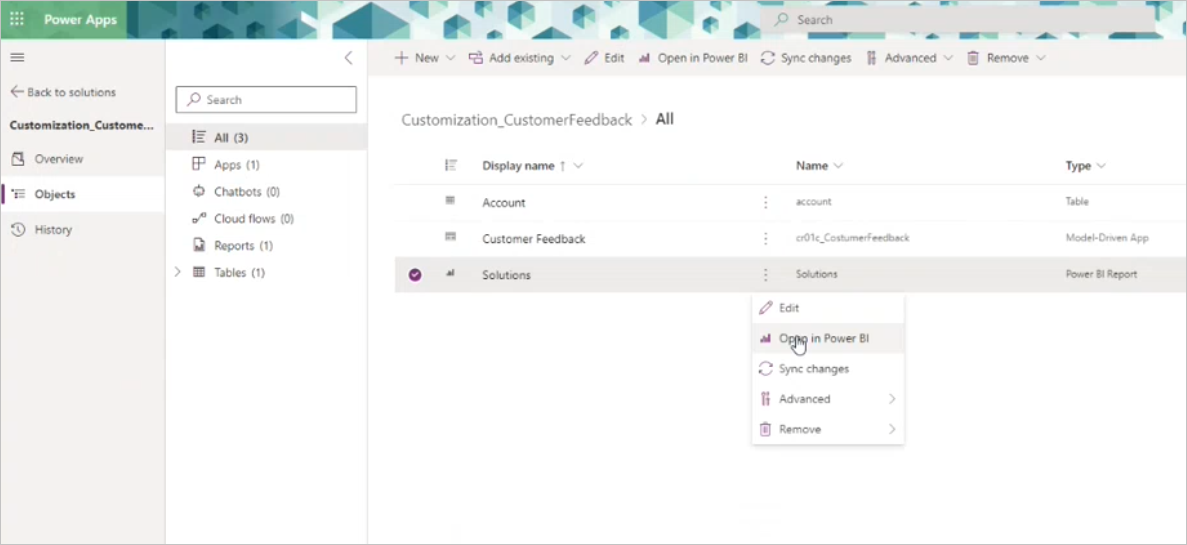
Langkah ini akan membuka laporan/himpunan data di Power BI, di mana Anda membuat perubahan yang diinginkan secara langsung di layanan atau menimpa laporan/himpunan data saat ini dengan file .pbix yang diperbarui.
Kembali ke Power Apps, pilih laporan atau dataset, lalu pilih Sinkronisasikan perubahan.
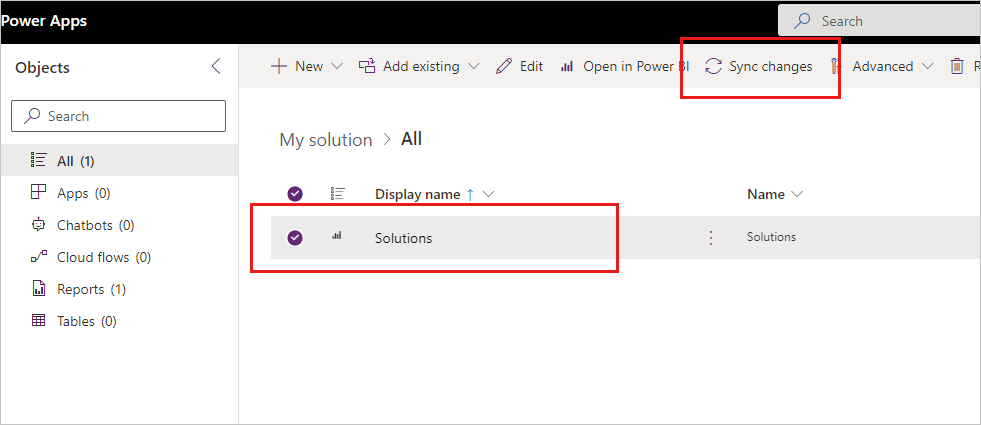
Banner akan memberitahukan Anda jika perubahan terdeteksi dan jika lapisan yang tidak terkelola dibuat. Pilih Unduh log di sisi kanan untuk melihat lokasi perubahan terdeteksi.

Setelah membuat lapisan tidak terkelola, Anda dapat mengekspor solusi yang juga akan mengekspor laporan/dataset secara keseluruhan, atau jika Anda ingin membatalkan perubahan, Anda dapat menghilangkan lapisan yang tidak terkelola. Menghilangkan lapisan yang tidak tertahankan akan mengembalikan perubahan ke komponen solusi terkelola.
Catatan
Power BI dapat berfungsi hanya dengan lapisan aktif atas komponen. Mengekspor lapisan tidak terkelola akan mengekspor laporan/dataset lengkap, tidak hanya perubahan yang Anda buat pada laporan/dataset. Contohnya, saat membuat penyesuaian pada laporan, Anda dapat terus memperbarui dataset dependen tetapi pembaruan untuk layer terkelola yang disesuaian lapisan aktif tidak diterapkan ke laporan/dataset.
Menghilangkan lapisan/penyesuaian yang tidak terkelola
Setelah mensinkronisasikan perubahan, lapisan tidak terkelola dibuat. Menghilangkan lapisan yang tidak terkelola akan mengembalikan perubahan ke lapisan terkelola aktif. Item Power BI (laporan dan/atau dataset) di ruang kerja lingkungan Power BI juga akan dikembalikan ke lapisan aktif terkelola asli.
Menggunakan solusi Default untuk mensinkronisasikan semua perubahan
Dalam kasus tertentu, mungkin sulit untuk mengetahui dengan pasti dari mana perubahan dari Power BI berasal. Untuk memastikan bahwa Anda mensinkronisasi semua perubahan, buka solusi Default, pilih Laporan atau Dataset, dan pilih Sinkronisasikan semua perubahan.
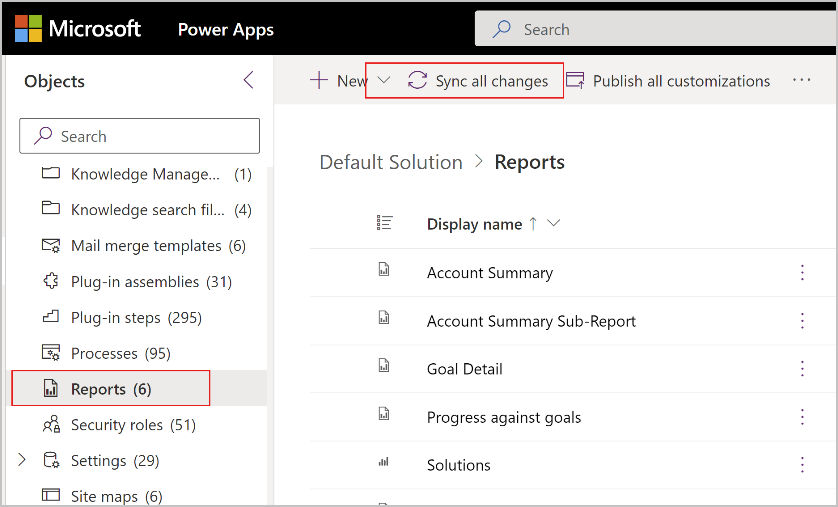
Banner akan memberitahukan Anda jika perubahan terdeteksi dan jika lapisan yang tidak terkelola dibuat. Pilih Unduh log untuk melihat lokasi perubahan terdeteksi.
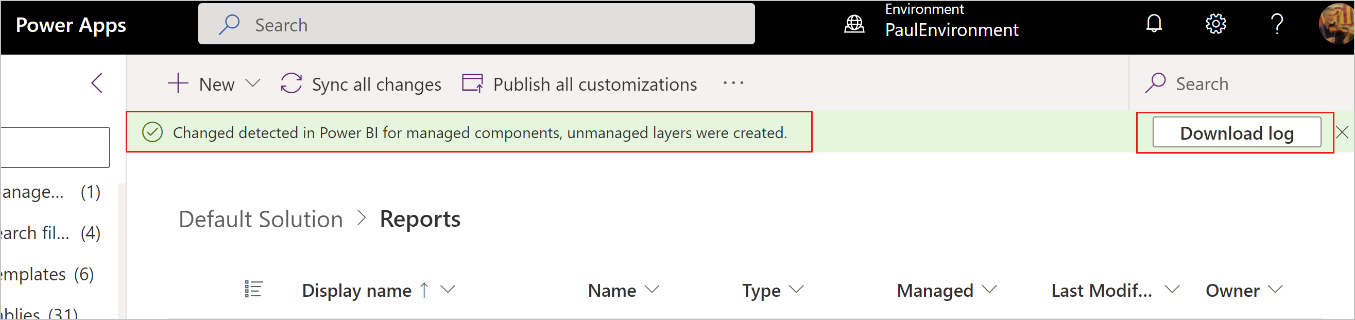
Log menampilkan item yang diubah.

Sinkronisasi izin antara lingkungan Power Apps dan ruang kerja Power BI
Menyesuaikan atau memperbarui solusi Power Apps yang mencakup komponen Power BI memerlukan izin yang memadai di lingkungan Power Apps dan di ruang kerja khusus yang dibuat di Power BI saat komponen Power BI dibuat. Karena hak istimewa di lingkungan Power Apps dan izin ruang kerja di Power BI tidak terpisahkan dari satu sama lain, solusi Power Apps/ integrasi Power BI menyediakan mekanisme sinkronisasi yang memungkinkan Anda mengelola semua izin yang diperlukan dengan mudah dari lingkungan Power Apps. Yang diperlukan adalah memastikan sinkronisasi diaktifkan dan berfungsi dengan sejumlah kecil peran standar yang memungkinkan warisan izin untuk Power BI, seperti yang dijelaskan di bawah.
Untuk memastikan bahwa kolaborator dapat menyesuaikan solusi yang mencakup komponen Power BI, tetapkan ke salah satu grup standar berikut (mana yang sesuai) di lingkungan Power Apps.
- Admin ruang kerja Power BI
- Kontributor ruang kerja Power BI
- Penampil ruang kerja Power BI
- Administrator Sistem
- Penyesuai Sistem
Grup ini tersinkronisasi secara otomatis dengan grup khusus di ruang kerja Power BI khusus dan memastikan bahwa orang yang Anda tambahkan mendapatkan izin ruang kerja Power BI yang mereka perlukan untuk solusi penyesuaian yang mencakup komponen Power BI. Informasi selengkapnya: Menetapkan peran keamanan ke pengguna Tabel di bawah ini menampilkan:
- Kolom 1: Grup khusus yang ditetapkan sebelumnya di lingkungan Power Apps yang Anda tetapkan kepada pengguna. Peran keamanan administrator sistem dan penyesuai sistem secara otomatis disertakan dalam peran admin ruang kerja Power BI dan kontributor peran ruang kerja Power BI masing-masing.
- Kolom 2: Peran ruang kerja Power BI yang ditetapkan ke setiap grup. Peran ruang kerja menentukan izin yang akan mereka miliki pada item di ruang kerja.
| Tetapkan pengguna ke salah satu peran standar berikut di lingkungan Power Apps | Hasilnya, pengguna mendapatkan peran ruang kerja ini di ruang kerja Power BI khusus |
|---|---|
| Admin ruang kerja Power BI; Administrator sistem | Admin |
| Kontributor ruang kerja Power BI; Penyesuai sistem | Kontributor |
| Penampil ruang kerja Power BI | Penampil |
Catatan
Grup terkait Power Platform khusus di ruang kerja Power BI khusus tidak boleh dihilangkan. Jika ada yang dihilangkan, sinkronisasi tidak akan berfungsi, dan pengguna mungkin tidak dapat menyesuaikan dan memperbarui solusi karena kurangnya izin yang diperlukan dalam Power BI.
Secara izin aktif secara default. Jika sinkronisasi dinonaktifkan, pengguna yang memiliki akses ke ruang kerja Power BI karena keanggotaan di salah satu peran keamanan yang ditetapkan sebelumnya di lingkungan Power Apps akan kehilangan akses ke ruang kerja Power BI. Namun demikian, pengguna Power Apps yang telah diberi akses ke ruang kerja Power BI secara manual di Power BI akan tetap memiliki akses.
Jika sinkronisasi izin dinonaktifkan, Anda tetap dapat memberikan akses ke ruang kerja Power BI khusus secara manual melalui tab Akses ruang kerja di Power BI.
Saat ini, Anda hanya dapat menampilkan keanggotaan grup dengan melihat grup yang ditetapkan sebelumnya di lingkungan Power Apps. Anda tidak dapat membuka grup terkait Power Platform khusus di ruang kerja Power BI khusus untuk melihat keanggotaan.
Memperbarui solusi dengan komponen Power BI
Memperbarui solusi dengan komponen Power BI secara otomatis memperbarui artefak relevan dari ruang kerja lingkungan khusus di Power BI untuk solusi terkelola dan tidak terkelola.
Mengotentikasi dataset Power BI terhadap sumber data setelah penyebaran ke lingkungan baru
Mengimpor solusi mungkin memerlukan langkah-langkah tambahan di Power BI seperti autentikasi terhadap sumber data dan refresh dataset.
Baca juga
- Membuat komponen laporan dan himpunan data Power BI
- Manajemen konten Power BI dalam solusi Power Apps
Catatan
Apa bahasa dokumentasi yang Anda inginkan? Lakukan survei singkat. (perlu diketahui bahwa survei ini dalam bahasa Inggris)
Survei akan berlangsung kurang lebih selama tujuh menit. Tidak ada data pribadi yang dikumpulkan (pernyataan privasi).
Saran dan Komentar
Segera hadir: Sepanjang tahun 2024 kami akan menghentikan penggunaan GitHub Issues sebagai mekanisme umpan balik untuk konten dan menggantinya dengan sistem umpan balik baru. Untuk mengetahui informasi selengkapnya, lihat: https://aka.ms/ContentUserFeedback.
Kirim dan lihat umpan balik untuk